Hogyan készítsünk bejegyzést a Tumblr-ben több Giffel

Fényképbejegyzés készítése több képből – a Tumblr szóhasználatában fényképkészletként ismert -- ugyanúgy működik, ha állóképeket, animált GIF-eket vagy mindkettő keverékét használod. Minden fotókészlet legfeljebb 10 képet tartalmazhat; miután feltöltötte a használni kívánt képeket a közzétételi űrlapba, átrendezheti őket a közzététel előtt, hogy a fotókészlet pontosan úgy nézzen ki, ahogyan szeretné.
1. lépés

Kattintson a Fotó elemre gombra új fotóbejegyzés létrehozásához.
2. lépés

Kattintson a Fotók feltöltése lehetőségre vagy Adjon hozzá fényképeket az internetről , attól függően, hogy a GIF-eket a merevlemezre menti-e vagy sem, és kezdje el hozzáadni a GIF-eket a bejegyzéshez.
Ha az összes hozzáadni kívánt GIF egyetlen mappában van a merevlemezen, egyszerre töltheti be őket – kattintson a mappában lévő első GIF-re, és tartsa lenyomva a Shift billentyűt. és kattintson az utolsó GIF-re a mappában az összes kijelöléséhez. Ha ezt teszi, hagyja ki a következő lépést.
3. lépés
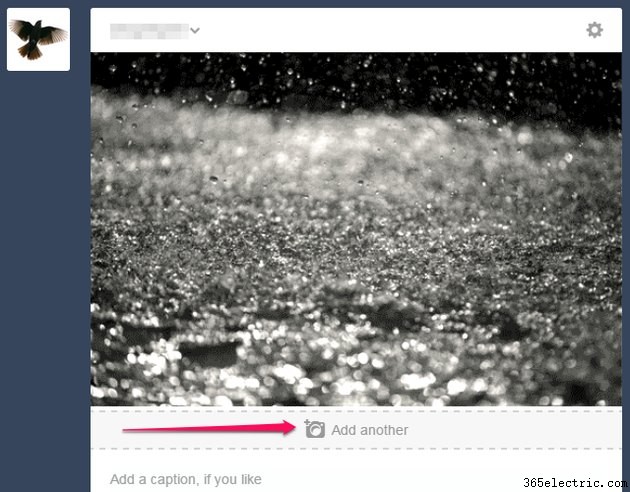
Kattintson a Másik hozzáadása lehetőségre gombot, hogy további GIF-eket adjon a bejegyzéshez, amíg be nem tölti őket.
Ez a gomb akkor jelenik meg, ha az első kép betöltődött egy fotóbejegyzésbe, és egy kamera ikont vagy egy földgömb ikont jelenít meg, attól függően, hogy az eredeti képet a merevlemezről vagy az internetről töltötte be. Ha a gombon kameraikon látható, rákattintva megnyílik egy böngészési ablak, ahol további képeket tölthet be a merevlemezről; ha van rajta földgömb ikon, rákattintással szövegmezővé válik, ahová beilleszthet egy URL-t egy képre. Tartsa lenyomva az Alt billentyűt gomb, mielőtt a gombra kattintana, átkapcsolja a funkcióit, lehetővé téve néhány kép betöltését az internetről, illetve a merevlemezről, ha szükséges.
4. lépés

Húzza át a GIF-eket az átrendezésükhöz, amíg a fotókészlet úgy nem néz ki, ahogyan szeretné.
5. lépés

A közzétételi űrlap többi részét tetszés szerint töltse ki – például feliratot vagy címkéket adhat hozzá. Ha végzett, kattintson a Közzététel gombra .
Tipp
Fényképkészlet létrehozásának leggyorsabb módja, ha az összes GIF-et ugyanabba a mappába menti a merevlemezre, mivel ezek egyidejűleg kiválaszthatók és betölthetők. Ha a használni kívánt GIF-ek több mappában vannak szétszórva, vagy online tárolják őket, időmegtakarítás érdekében fontolja meg, hogy egyetlen mappába egyesítse őket a merevlemezen.
Figyelmeztetés
A közzététel időpontjában a GIF-ek maximális fájlmérete 2 MB. A Tumblr automatikusan átméretez minden nagyobb GIF-et, aminek következtében elveszíthetik animációjukat, és állóképekké válhatnak.
